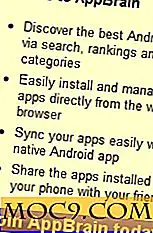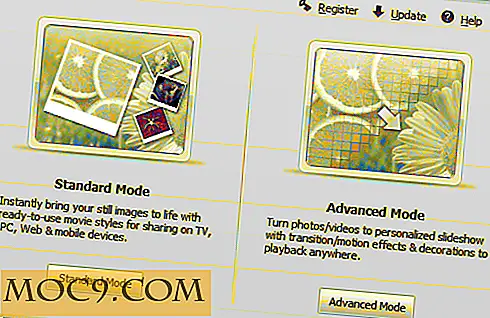Cách khắc phục Bootloop trên thiết bị Android của bạn
Có rất ít cảm xúc liên quan đến công nghệ như một sự nghiệt ngã khi nhận ra rằng bạn đang mắc kẹt trong một bootloop. Hy vọng tuyệt vọng rằng "có lẽ nó sẽ ổn thôi, " được kết hợp với nỗi sợ hãi sâu thẳm đó trong việc root thiết bị của bạn (khi có quá nhiều bootloops), bạn đã phá hủy nó mãi mãi trong khi làm mất hiệu lực bảo hành.
Nhưng đủ nói chuyện khốn kiếp. Trong khi bootloops là bực bội và cũng có thể dẫn đến bạn phải xóa tất cả các dữ liệu từ thiết bị của bạn, họ gần như chắc chắn không có nghĩa là thiết bị của bạn đã chết, do đó, thư giãn! Đây là hướng dẫn của chúng tôi về cách sửa chữa bộ khởi động đáng sợ trên các thiết bị Android.
Đầu tiên, thứ rõ ràng
Nó đi mà không nói rằng bạn nên thử các giải pháp đơn giản trước khi cố gắng bất cứ điều gì quyết liệt hơn. Trong trường hợp này nếu bạn bị kẹt trong một vòng khởi động, hãy tháo pin ra khỏi mặt sau của thiết bị, sau đó đợi một vài phút trước khi đưa nó trở lại và bật điện thoại của bạn.
Một số người dùng cũng đã báo cáo rằng việc lấy pin mới cho điện thoại của họ đã loại bỏ vấn đề khởi động, cho thấy rằng, trong một số trường hợp ít nhất, một bootloop có thể liên quan đến một lỗi liên quan đến pin.
Đã không làm việc? OK, sau đó chúng tôi sẽ cần xem xét cài đặt lại thiết bị của nhà máy, sau đó sử dụng công cụ Khôi phục.
Chuyển sang chế độ khôi phục Android
Dù bạn làm gì, bạn sẽ cần phải làm điều đó từ màn hình khôi phục Android của bạn. Việc này phụ thuộc vào loại điện thoại bạn có. Sau khi đảm bảo điện thoại của bạn tắt, hãy nhấn và giữ các nút sau để truy cập phục hồi:
- Google Pixel / Nexus: Nhấn và giữ đồng thời các phím Nguồn và Giảm âm lượng.
- Samsung: Nhấn và giữ đồng thời nút Nguồn, Tăng âm lượng và Trang chủ.
- HTC: Đầu tiên, hãy vào "Cài đặt -> Pin" và bỏ chọn hộp Fastboot. Sau đó, khi tắt điện thoại, nhấn và giữ đồng thời nút Giảm âm lượng và Nguồn
- LG: Bấm và giữ đồng thời các phím Nguồn và Giảm âm lượng, và khi logo LG xuất hiện, hãy nhả phím Nguồn và nhấn lại nó trong khi vẫn giữ Volume Down (phức tạp, tôi biết).
Khi bạn đang ở Chế độ khôi phục, bạn có thể sử dụng các nút âm lượng để đi lên và xuống trong danh sách và nút nguồn để thực hiện lựa chọn.
Khắc phục sự cố Android bằng cách sử dụng khôi phục kho
Vì vậy, khi bạn đã sử dụng một trong các phương pháp trên để truy cập vào Android Recovery. Từ đây, sử dụng các phím âm lượng để điều hướng xuống "Xóa dữ liệu / khôi phục cài đặt gốc". Khi được nhắc, hãy nhấn vào "Có".

Sau đó, sử dụng các phím âm lượng để chọn “xóa phân vùng bộ nhớ cache” và tiếp tục thực hiện điều đó. Thiết bị Android của bạn hiện đã bị xóa. Khởi động lại nó và nó sẽ tải vào bất kỳ ROM hoặc hệ điều hành nào bạn đang sử dụng mà không có bootloop đáng sợ.
Sửa Bootloop bằng Phục hồi Tùy chỉnh
Nếu bạn đã bắt nguồn từ thiết bị Android của bạn, có một cơ hội tốt bạn đang sử dụng một công cụ phục hồi tùy chỉnh như TWRP hoặc Clockworkmod mà sẽ làm cho các bước chính xác của lau điện thoại của bạn một chút khác nhau. Điều tốt là bạn cũng sẽ có tùy chọn sao lưu dữ liệu Android của mình trước khi xóa.
Trong TWRP Recovery, ví dụ, trước tiên hãy vào "Backup" từ menu chính, chọn tất cả các dữ liệu bạn muốn lưu, sau đó vuốt qua dưới cùng của màn hình để sao lưu nó.

Tiếp theo, để xóa dữ liệu hiện có khỏi điện thoại của bạn, chọn “Xóa” từ menu chính TWRP, sau đó vuốt sang phải ở cuối màn hình để xóa dữ liệu điện thoại, bộ nhớ cache và dalvik của bạn. (Ngoài ra còn có nhiều "công cụ lau tiên tiến" phức tạp hơn mà bạn có thể làm, nhưng chúng có thể dẫn đến các biến chứng và yêu cầu bạn cài đặt lại hoàn toàn hệ điều hành mà bạn có thể muốn tránh). Nếu bạn muốn khôi phục dữ liệu bạn đã sao lưu, hãy quay trở lại phục hồi TWRP và chọn "Khôi phục".

Nếu bạn đang sử dụng Clockworkmod, sau đó từ màn hình khôi phục chính, chọn "Xóa dữ liệu / Khôi phục cài đặt gốc" và tiếp tục thực hiện quy trình.

Tiếp theo, chuyển đến menu “Nâng cao” và chọn “xóa bộ nhớ cache dalvik”, sau đó khởi động lại thiết bị của bạn.

Nếu điều đó không hiệu quả, hãy vào “Mounts and Storage” trong Clockworkmod, chạm vào tùy chọn “format / data” và “format / cache”, sau đó khởi động lại.

Phần kết luận
Nó không phải là quá trình đẹp nhất, nhưng thời gian khó khăn đòi hỏi các biện pháp khắc nghiệt, và một bootloop Android chắc chắn là một tình huống dính để tìm thấy chính mình. Bạn có thể mất một số dữ liệu nếu bạn không thực hiện các biện pháp phòng ngừa sao lưu ngay tại đây, nhưng ít nhất là điện thoại của bạn hoạt động trở lại. Chỉ cần nghĩ về nó như là một khởi đầu mới!